دیگر نیازی نیست برای داشتن دو اکانت واتساپ از دو گوشی مجزا استفاده کنید. 📞 برای استفاده همزمان از دو واتساپ در یک گوشی چندین روش وجود دارد که ما در این مطلب شرح داده ایم. کامل ترین آموزش استفاده همزمان از دو شماره در واتساپ را دنبال کنید.
نمایش
استفاده همزمان از دو واتساپ در یک گوشی
How to Use Two WhatsApp Accounts on a Single Phone
به طور خلاصه برای استفاده همزمان از دو شماره یا دو اکانت متفاوت واتساپ با یک گوشی سه روش وجود دارد:
- استفاده از قابلیت چند-اکانتی یا Multiple Account موجود در خود برنامه واتساپ.
- استفاده از ویژگی Dual Apps یا Clone Apps در گوشی های اندروید.
- نصب همزمان دو برنامه ی مجزای WhatsApp و WhatsApp Business
ما در این مطلب از کلاسیک وب روش های مذکور برای استفاده همزمان از دو واتساپ روی یک گوشی را به صورت قدم به قدم شرح داده ایم. با ما همراه باشید.
۱- استفاده از قابلیت چند اکانتی خود واتساپ
اولین و ساده ترین روش برای داشتن دو اکانت واتساپ در یک گوشی این است که از قابلیت افزودن اکانت جدید خود واتساپ استفاده نمایید. برای این منظور اپلیکیشن واتساپ را در موبایل خود باز کنید. سپس بر روی آیکون سه-نقطه در بالای صفحه نمایش تپ نمایید تا منو برای شما باز شود. حال در منوی باز شده گزینه Settings را انتخاب نمایید.

بعد از آن در بالای برگه جدید عکس و اطلاعات اکانت فعلی خود را خواهید دید. در کنار آن یک آیکون سبز رنگ به شکل فلش وجود دارد. روی آن تپ نمایید تا یک پنجره جدید برای شما نمایان شود.

در این پنجره بر روی Add Account تپ نمایید. این عبارت به معنای “افزودن اکانت جدید” می باشد.

حال طبق روال همیشگی ورود به اکانت های شبکه های اجتماعی، از شما خواسته می شود تا شماره تلفن جدیدی را برای ورود یا ثبت نام اکانت حدید وارد نمایید.

سپس باید کد ارسالی به شماره همراه وارده را که از طرف واتساپ برای شما پیامک می شود را تایید نمایید. همچنین در صورتی که برنامه از شما در خواست اجازه (Permission) آن را تایید و سپس یک نام و تصویر پروفایل برای اکانت جدیدالورود خود انتخاب کنید.

به همین سادگی شما یک اکانت دیگر را به برنامه خود اضافه کردید. حل اگر می خواهید که بین دو اکانت خود جابجا شوید، آنگاه کافیست تا مجددا بر روی آیکون سه-نقطه تپ کنید و این بار از منوی باز شده گزینه Switch Accounts را انتخاب نمایید.

برای تغییر اکانت همچنین میتوانید مثل قبل به Settings بروید و در آن جا بر روی آیکون سبز رنگ فلش تپ نمایید، آنگاه در پنجره باز شده هر دو اکانت خود را خواهید دید.

هر کدام را که می خواهید انتخاب نموده و از آن استفاده نمایید.
دقت کنید که این قابلیت هنوز برای آیفون در دسترس نیست احتمالاً به زودی مانند نسخه اندروید عرضه میشود، در حال حاضر بهترین راه حل برای کاربران آیفون استفاده و نصب از نسخه تجاری واتساپ است.
۲- استفاده از قابلیت Dual Apps یا Clone Apps اندروید
ممکن است با توجه به سیاست های کمپانی ارائه دهنده برنامه واتساپ، استفاده از قابلیت چند اکانتی برای منطقه (Region) ما محدود شود. لذا اگر روش بالا برای شما در دسترس نبود نگران نباشید. با استفاده از قابلیت های سیستم عاملی در اندروید نیز می توانید واتساپ با دو شماره در یک گوشی اندروید را داشته باشید. برخی از پوسته های اندروید از جمله ColorOS ،OxygenOS ،Nothing OS ،MIUI، و HyperOS به شما این امکان را می دهند تا یک کپی از هر نرم افزاری که بخواهید ایجاد کنید. پس اگر سیستم عامل اندروید شما نیز از این قابلیت پشتیبانی می کند، آنگاه ابتدا وارد تنظیمات یا Settings موبایل اندرویدی خود شوید. سپس به بخش برنامه ها یا Apps بروید.

در آنجا به دنبال گزینه Dual Apps یا Cloned Apps بگردید و روی آن تپ کنید.

در صفحه بعد برنامه واتساپ را پیدا کنید و گزینه مربوط به آن را فعال نمایید.

با این کار شما یک کپی از برنامه واتساپ می سازید و بلافاصله می توانید از آن به عنوان یک برنامه مستقل از برنامه قبلی استفاده نمایید. یعنی دو واتساپ در یک گوشی!

آن را باز کنید و با شماره جدید خود در آن لاگین نمایید.
۳- نصب همزمان دو برنامه ی واتساپ بیزینسی و معمولی
اگر ورژن و پوسته اندرویدی که استفاده می کنید از قابلیت برنامه واتساپ به صورت رسمی با دو نسخه معمولی (WhatsApp) و نسخه بیزینسی (WhatsApp Business) ارائه می شود. اگر دو روش بالا برای شما مقدور نبود، آنگاه بهترین کار برای شما نصب و استفاده از این دو نسخه به صورت همزمان می باشد.

شما می توانید یک اکانت بر روی نسخه معمولی و اکانت دیگر خود را در نسخه بیزینسی واتساپ وارد کنید.
سوالات متداول
چگونه در ایفون در واتساپ دو اکانت داشته باشیم؟
برای داشتن دو اکانت واتساپ در گوشی های آیفون می توانید از روش اول گفته شده در این مطلب یعنی استفاده از قابلیت Multiple Accounts واتساپ استفاده کنید. همچنین روش آخر یعنی استفاده از نسخه بیزینسی واتساپ نیز این امکان را برای شما فراهم می آورد که دو واتساپ را به صورت همزمان در گوشی آیفون خود داشته باشید.
چگونه واتساپ دوم را بروزرسانی کنیم؟
هر برنامه در اندروید یک ماهیت مجزا و واحد است. برای بروز رسانی هر نسخه می توانید به صورت مجزا اقدام کنید. یعنی می توانید از طریق Google Play و یا سایر برنامه های مشابه، مستقلا به بروزرسانی WhatsApp و WhatsApp Business اقدام نمایید.
جمع بندی
به طور کلی سه روش برای داشتن واتساپ دو اکانته در یک گوشی وجود دارد. اول استفاده از قابلیت چند اکانتی خود واتساپ است. روش دوم آن است که از قابلیت Dual Apps یا Clone Apps برخی از پوسته های اندروید استفاده کنید و بدین وسیله یک کپی از برنامه واتساپ تهیه فرمایید. روش آخر نیز استفاده از ورژن بیزینسی واتساپ همزمان با ورژن معمولی آن می باشد. البته روش اول (واتساپ دو اکانتی) و روش آخر (نصب هر دو نسخه ی رسمی واتساپ) برای گوشی های آیفون نیز قابل استفاده می باشد.
نظرات و پیشنهادات شما؟
آیا توانستید اکانت دومی را در واتساپ خود راه اندازی کنید؟ کدام روش برای شما کارآمد واقع شد؟ آیا روش دیگری نیز وجود دارد که ما در این مطلب به آن اشاره نکرده باشیم؟ لطفاً نظرات و پیشنهادات خود را با ما در میان بگزارید.

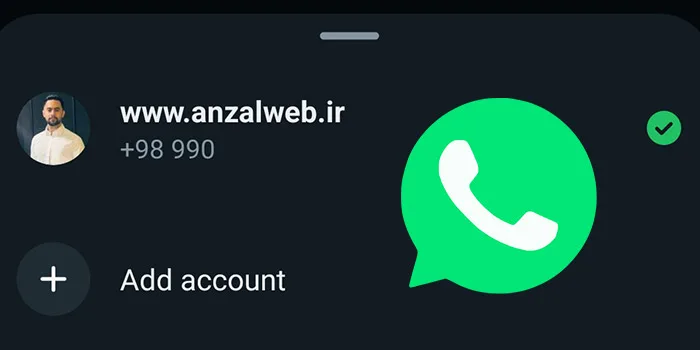
آخرین دیدگاه ها
تا کنون دیدگاهی ثبت نشده است.